תשבצים - מרגש מאוד שימושיחידה מדענים מאמינים כי אבות הטיפוס הראשונים שלהם הופיעו במאה ה- IV. עדות לכך, בפרט, היא שבמהלך החפירות בפומפיי האגדית נמצאה חידה דומה מאוד לה. התגלית המאוחרת היתה 79 לספירה.
את התשבץ הראשון, התואם את הרעיונות המודרניים, המציא אדם בשם ארתור ווין והועלה במהדורת יום ראשון של העיתון "ניו יורק העולמי" בסוף שנת 1913.
עכשיו הוא יכול להמציא ולצייר את הרבוס שלוכל אחד. מה דרוש לשם כך? קצת זמן פנוי, רעיון מעניין וכמובן הרצון שלכם. במאמר זה ננסה ביחד להבין כיצד מכינים תשבץ ב- Word - עורך טקסט פופולרי מחבילת Microsoft Office.
שלב 1. צור טבלה
פתח את MS Word ועבור ללשונית "Insert" -> "Table". בתפריט שמופיע, תראה את הפריט "הוסף טבלה". לחץ על כפתור זה.
על המסך יופיע חלון חדש, בו תוכלו לכתוב פרמטרים לטבלה העתידית: מספר ורוחב העמודות, מספר השורות.
מספר העמודות והשורות יהיה תלויגודל התשבץ העתידי שלך. באופן כללי, כדי לא לחשב נכון, עדיף לבוא בשאלות ולשרטט פריט של הפאזל העתידי על פיסת נייר: כך תמיד תוכלו לראות מה צריכה להיות התוצאה.

נניח שהחלטת שאתה צריך שולחןגודל 10x10 תאים. בואו נסתכל כיצד להכין תשבץ ב- Word, רק באמצעות דוגמה זו. בשדות "מספר שורות" ו"מספר עמודות "עליך להזין את המספר 10. באשר לרוחב, עדיף להגדיר את המתג ל"קבוע", ולאחר מכן, במקום "אוטומטי", הזן ערך בין 0.5 ל 0.6 ס"מ - כך התאים יהיו מרובעים בבת אחת.

שלב 2. שנה פרמטרים של טבלה
אנו ממשיכים להבין כיצד ליצורתשבץ במילה. אז, השולחן הופיע על המסך. אבל, כפי שאתה יכול לראות, זה קטן מאוד. הזז את העכבר לפינה הימנית התחתונה של הלוח כך שיופיע חץ אלכסוני, החזק את מקש Shift לחוץ ומתיח אותו לגודל שאתה צריך.
על ידי לחיצה על הפינה השמאלית העליונה, תוכלו להזיז את הטבלה על הסדין, למשל למקם אותה במרכז.
לאחר מכן עלינו לשנות את עובי הגבולות.בחר את האובייקט כולו. בתפריט העליון יופיע לשונית צהובה "עבודה עם טבלאות" שבתוכה יש פריט "פריסה". פתח אותו ובפריט השמאלי ביותר "טבלה" בחר בלחצן "מאפיינים". בחלון שמופיע עלינו ללחוץ על "גבולות ולמלא ..." ואז לשנות את רוחב הגבולות ל -1.5 נק 'ולשמור את השינויים.

שלב 3. צור את הסימון
אנו ממשיכים להבין כיצד לעשות זאתתשבץ במילה. אנו חוזרים ללשונית "בית" ומוצאים את הפריט "גבולות". כאן עלינו לבחור שתי אפשרויות: "ללא גבול" ו- "הצג רשת". לאחר מכן, המסך יציג רק את סימון השירות, שלא יהיה גלוי בעת ההדפסה.
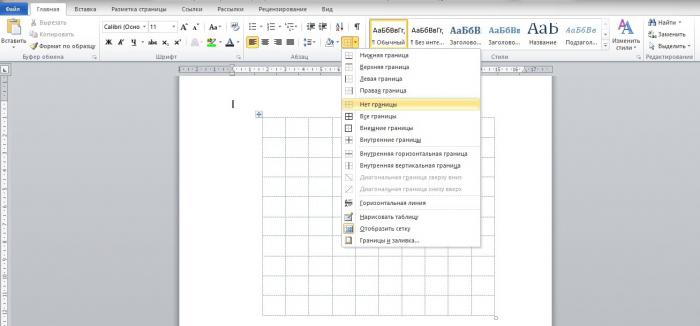
שלב 4. מלא את התשובות
כעת, על מנת להבין כיצד תראה התשבץ המודפס והשלם, עליך להזין את התשובות הנכונות בשדות המתאימים ולהניח את המספור.
לאחר שתעשה זאת, עליך להדגישמספרי שאלה ושנה את סוג התו ל"סופרסקריפט ". ניתן לעשות זאת בכרטיסיה הראשית של התוכנית, באותו מקום בו אנו משנים את הסגנון למודגש, לקו תחתון וכו '.
לאחר מכן, עליך ליישר את רוחב השורות והעמודות. לשם כך בחר את הצלחת, לחץ עליה לחיצה ימנית ומצא את הפריטים באותו שם בתפריט ההקשר שמופיע.

שלב 5. הכנת התשבץ להדפסה
יצירת תשבץ ב- Word מתקרבת לסִיוּם. כבר עשינו את רוב העבודה. כעת נותר רק לבחור את הגבולות שיש לשמור עליהם בתהליך ההדפסה. לשם כך אנו בוחרים כל מילה בתורן, ואז בכרטיסייה "גבולות" המוכרת כבר בתפריט העורך הראשי, בחר בפריט "כל הגבולות".

שלב 6. נגיעות גימור
למעשה, אתה כבר יודע להכין תשבץמִלָה. נותרו רק כמה פרטים. כדי לראות איך תראה הפאזל לפני ההדפסה, מוכנה לפיתרון, בחר את הטבלה כולה ובטל את הבחירה באפשרות הצג רשת בכרטיסיה גבולות. קווי העזר ייעלמו, ותראה רק את התשבץ עצמו. כדי לא להתבלבל, עדיף להדפיס את שתי הגרסאות, לכל מקרה, עם ובלי תשובות בכתב. מטעמי נוחות, ניתן להציב שאלות על אותו גיליון כמו הרבוס עצמו.
ניתן להגדיל מעט את גודל הגופן כדי שיהיה קל יותר לראות את המספור.
לראות מה קרה בסוף, והאם אנו באמת מבינים כיצד לצייר תשבץ ב- Word, נוכל לעבור ללשונית "תצוגה" -> "קנה מידה" לפני ההדפסה ולציין "עמוד שלם" בחלון שמופיע. עכשיו אתה רואה את פירות עמלך בדיוק כפי שהם ייראו בעת ההדפסה.

טיפ קטן:אם ה- rebus מורכב בצורה כזו שמפתח חדש נוצר מאותיות בודדות של מילים אחרות, אתה יכול לבחור את התאים הדרושים בצבע אחר על ידי בחירת "מילוי" בסרגל הכלים הראשי וציין את הגוון המתאים.










